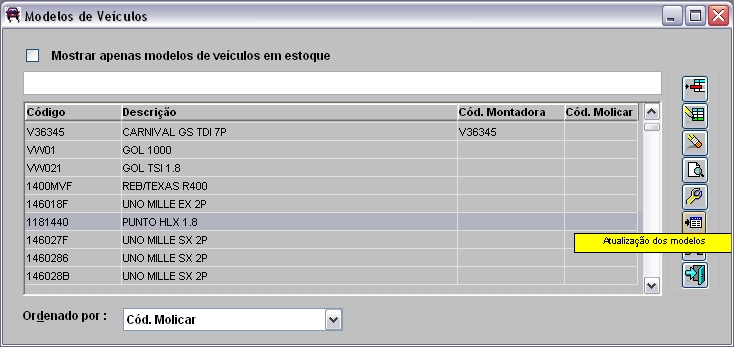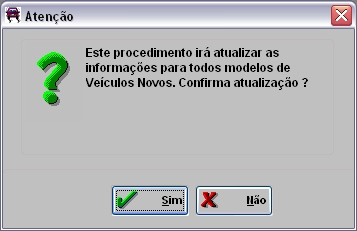Atualização dos modelos (Tabela Modelos de VeĂculos)
De Dealernet Wiki | Portal de Soluçăo, Notas Técnicas, Versőes e Treinamentos da Açăo Informática
(Diferença entre revisÔes)
| (uma edição intermediåria não estå sendo exibida.) | |||
| Linha 3: | Linha 3: | ||
'''1.''' No menu principal clique no botĂŁo '''Tabelas'''; | '''1.''' No menu principal clique no botĂŁo '''Tabelas'''; | ||
| - | '''2.''' Em seguida selecione as opçÔes '''VeĂculos''' e '''Modelos de | + | '''2.''' Em seguida selecione as opçÔes '''VeĂculos''' e '''Modelos de VeĂculo'''; |
'''3.''' Na janela ''Modelos de VeĂculos'', clique no botĂŁo '''Atualização dos modelos'''; | '''3.''' Na janela ''Modelos de VeĂculos'', clique no botĂŁo '''Atualização dos modelos'''; | ||
| Linha 17: | Linha 17: | ||
[[Arquivo:Tabmodelosveiculos23.jpg]] | [[Arquivo:Tabmodelosveiculos23.jpg]] | ||
| - | <p align="justify">'''5.''' O sistema solicita autorização para atualizar os modelos, de acordo com a | + | <p align="justify">'''5.''' O sistema solicita autorização para atualizar os modelos, de acordo com a ''Atualização'' selecionada ''VeĂculos Novos'', ''VeĂculos Usados'' ou ''Novos e Usados''. Clique '''Sim''' para confirmar.</p> |
[[Arquivo:Tabmodelosveiculos12.jpg]] | [[Arquivo:Tabmodelosveiculos12.jpg]] | ||
Edição atual tal como 09h36min de 17 de junho de 2013
MĂDULO VEĂCULOS
1. No menu principal clique no botĂŁo Tabelas;
2. Em seguida selecione as opçÔes VeĂculos e Modelos de VeĂculo;
3. Na janela Modelos de VeĂculos, clique no botĂŁo Atualização dos modelos;
4. Preencha as informaçÔes referentes à atualização dos modelos. Clique em OK;
Tempo Bloqueio de (Dias): indica o tempo em dias que um bloqueio terĂĄ validade, para efeito de vendas.
Tempo Max. Reserva (Dias): indica o tempo em dias que uma reserva terĂĄ validade para efeito de vendas.
5. O sistema solicita autorização para atualizar os modelos, de acordo com a Atualização selecionada VeĂculos Novos, VeĂculos Usados ou Novos e Usados. Clique Sim para confirmar.